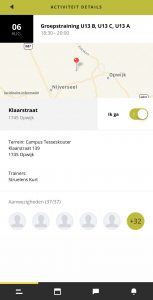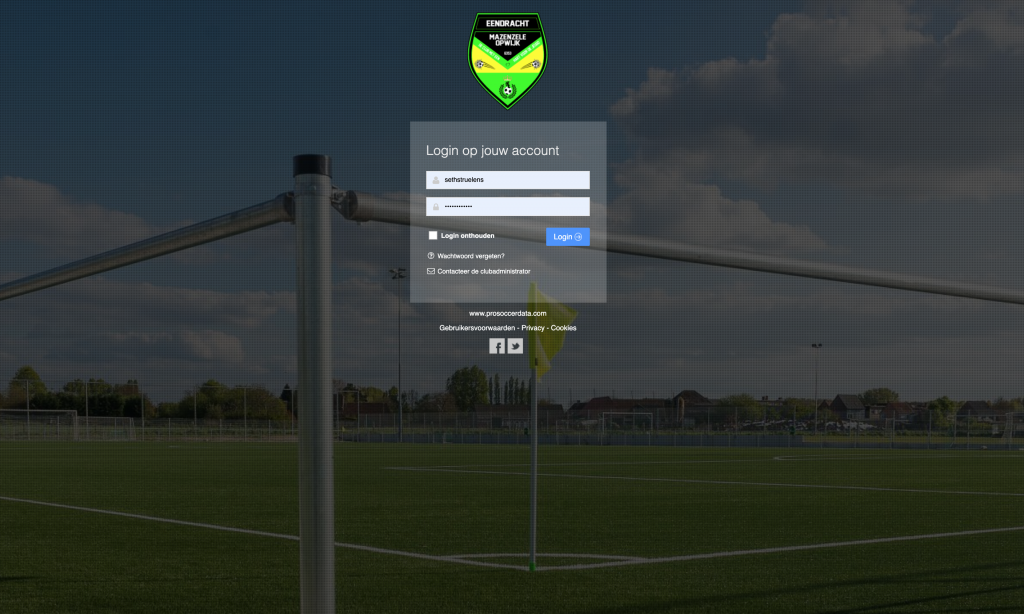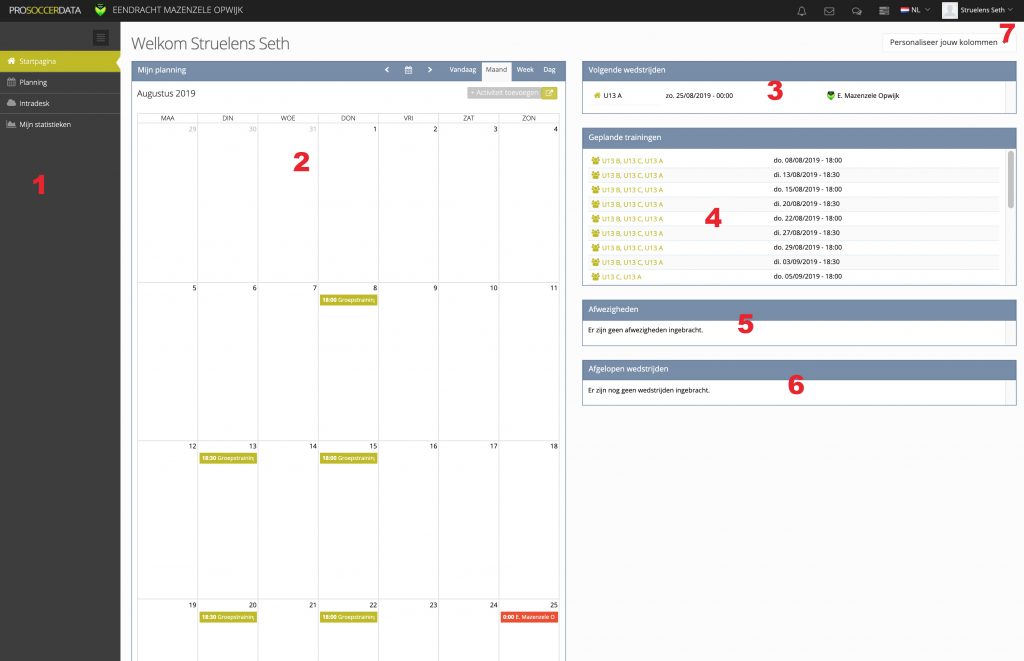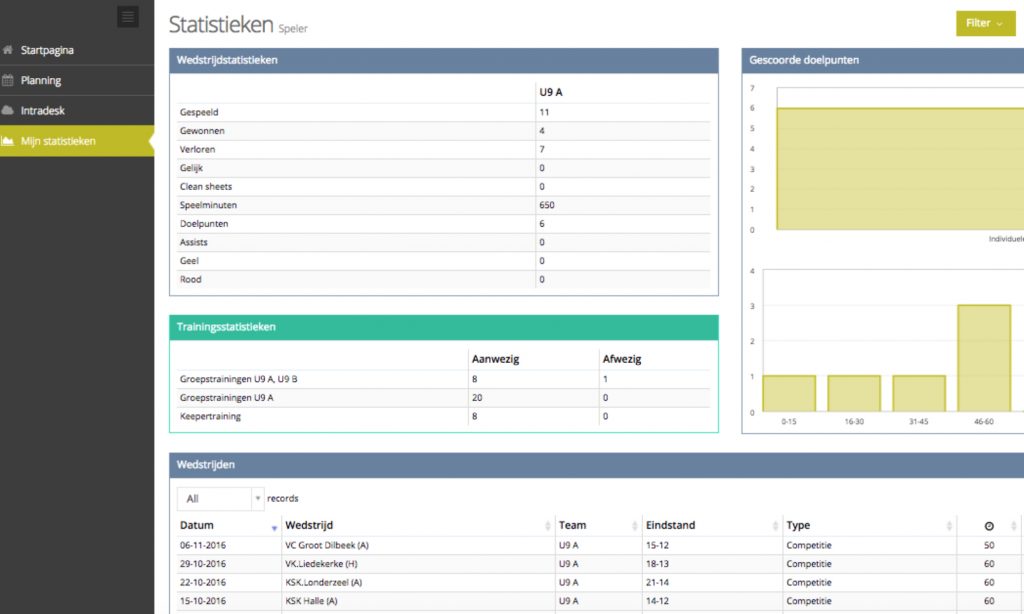-
Status Prosoccerdata voor spelers / ouders bij EMO :
- Heren / Dames en U13 : starten als proefproject in zomer
- Andere leeftijdsgroepen volgen nadien afhankelijk van evaluatie
-
Handleiding ProSoccerData App
Te downloaden via : Apple Store : link / Android Store: link
De hoofdbedoeling van de applicatie is om de communicatie en de planning binnen de club veel vlotter te laten verlopen.
Via de applicatie krijg je elke wijziging onmiddellijk live door en heb je altijd je sportieve agenda bij de hand. Het zorgt er ook voor dat je op elk moment van de dag in contact kan staan met iedereen binnen de club. Als absoluut voordeel kan je ook je aanwezigheden doorgeven via de applicatie. Als speler kan je je eigen aanwezigheid doorgeven en als trainer kan je dit na de training voor iedereen doen.
Menu
- Mijn profiel: Een overzicht van je eigen profiel.
- Clubkalender: Alle activiteiten van alle ploegen.
- Mijn ploeg: Hier ving je al je ploeggenoten en stafleden. Je kan ze ook onmiddellijk contacteren.
- Mijn feedback: Ontvang hier al de feedback van je trainers en antwoord erop.
- Instellingen: Beslis hier zelf welke notificaties je wilt ontvangen.
- Logout: Uitloggen
- Tip : bovenaan kan je wisselen van profiel als je meerdere leden aangesloten hebt bij EMO.
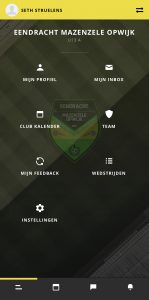
Activiteiten in de agenda
Wanneer je links benden op het tweede icoon klikt kom je terecht op je eigen kalender. Hier zie je al je activiteiten zien waar jij aanwezig moet zijn.Vervolgens kan je op elke activiteit klikken om meer informatie te krijgen. Zo kan je het afspraakuur, de locatie, het soort ondergrond, de vestiaire en het aantal deelnemers zien. Daarnaast is het ook mogelijk om zelf aan te geven of je aanwezig zal zijn of niet!
Indien er iets wijzigt aan één van je activiteiten die binnen de twee weken vallen dan krijg je automatisch een notificatie hiervan.
De chat-functie
In onze chat heb je twee opties. Je kan groepsgesprekken beginnen (bijvoorbeeld een chat met de hele ploeg) of je kan een privégesprek met één van je teammaats of met iemand van je staff opstarten. De bedoeling hiervan is om al de communicatie via één kanaal te laten lopen.

Configuratie
Je kan bepaalde instellingen zelf gaan aanpassen binnen de applicatie. Zo kan je de notificaties uit en aan zetten via deze optie. Je kan er hier ook voor kiezen om je wachtwoord aan te passen. Indien je het oude wachtwoord niet meer weet kan je steeds contact opnemen met je administrator die op zijn beurt je een mail kan sturen om het wachtwoord opnieuw in te stellen.

-
Handleiding ProSoccerData website
1.1 Beginscherm
Het beginscherm van onze club om op het platform te geraken.
Website: emo.prosoccerdata.com
Gebruikersnaam: voornaamnaam (van speler, aan elkaar)
Wachtwoord: te kiezen via ontvangen e-mail
1.2 Startpagina
Dit is de startpagina van het platform van een speler:
1. Aan je linkse kant heb je het navigatiesysteem waarbij je als speler toegang tot hebt.
2. In het vak “Mijn planning” zie je de planning van deze week van jou, als speler: zowel de trainingen als de wedstrijden als extra clubactiviteiten kan je hierin terugvinden. Als je over de activiteit gaat met jouw cursor zie je ook extra informatie (bv: afspraak uur, adres). Rechts bovenaan “Mijn planning” kan je dan de kalender wijzigen naar maand of dag om een duidelijker/algemener overzicht te verkrijgen. Naast de titel “Mijn planning” kan je klikken op “Abonneer”, als je hierop klikt zal er een pop-up tevoorschijn komen, klik dan op “applicatie starten” en de kalender van jouw kind zal toegevoegd worden aan jouw kalender op je computer of smartphone. Bij wijzigingen (toevoegen/verwijderen/verplaatsing van een training, wedstrijd of clubactiviteit) zal dit meteen zichtbaar zijn op jouw kalender op smartphone, computer, PSD.
3. De volgende wedstrijden (vriendschappelijk, beker, tornooi, competitie) van jouw kind.
4. De volgende trainingen van jouw kind.
5. Een overzicht van de afwezigheden die ingebracht zijn.
6. Een overzicht van de afgelopen wedstrijden van jouw kind.
7. Configuratiescherm:
Nieuwe meldingen: Wijzigingen van adres, tijdstip komen hier tevoorschijn.
Berichten: ontvangen van berichten via de inbox, je kan hierop ook antwoorden.
Taal: Je kan de taal wijzigen naar jouw voorkeur (Frans, Duits, Engels,…).
Mijn profiel: Gegevens, mijn agenda, inbox, gebruikersinstellingen (om meldingen aan te passen), wijzigen van wachtwoord.
1.3 Planning
Hier krijg je een overzicht van de week met:
Bovenaan bij filter op team kan je filteren op één of meerdere teams. Tip: gebruik bij elke leeftijdsgroep steeds alle ploegen.
• Trainingen (blauw)
• Wedstrijden (rood) (huisje: thuiswedstrijd – vliegtuig: uitwedstrijd)
• Clubactiviteiten (groen)
Als je over de verschillende activiteiten gaat met je cursor krijg je extra informatie te zien.
1.4 Intradesk
Nuttige documenten zullen hierop verschijnen.
1.5 Mijn statistieken
1.4.1 Oorsprong & nut De statistieken die je hier vindt komen uit alle training- en wedstrijdverslagen die jouw trainer opstelt binnen ProSoccerData aangevuld met bepaalde statistieken die PSD binnenkrijgt via de KBVB. Deze kunnen handig zijn om je aantal speelminuten te gaan bekijken of je aanwezigheid op training in de gaten te houden. Waar deze statistieken zeker NIET voor dienen is het vergelijken van prestaties met je teamgenoten en een drijfveer worden voor egoïstisch gedrag op het voetbalveld.
“TEAMWORK makes the dream work”
1.4.2 Indeling Wanneer je de statistiekenpagina opent zie je aan de linkerkant een gebundeld overzicht van de voornaamste statistieken over je wedstrijden én trainingen. Wanneer je aan de rechterkant van het scherm kijkt zal je hier een gedetailleerde uiteenzetting van je doelpunten zien in tijd en de wijze waarop je scoorde. (Deze sectie zal echter enkel ingevuld zijn wanneer je trainer deze zaken bijhoudt tijdens de wedstrijdverslagen.) Onderaan de statistiekenpagina zie je een volledig overzicht met alle wedstrijden waaraan je al hebt deelgenomen en jouw beschikbare statistieken voor deze wedstrijden.